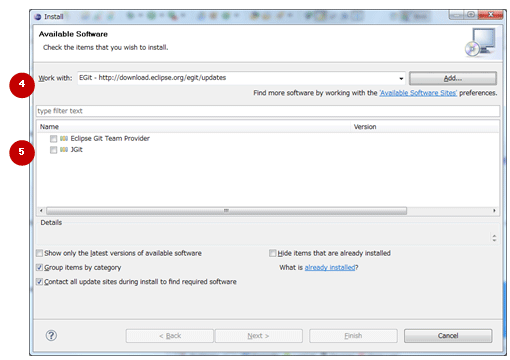Android携帯ゲームを作って世界に配信してみよう(4) ―― 機能追加を効率的に! バージョン管理システムGitを導入する
今回は,Androidアプリ開発で重宝する,無料で使えるバージョン管理システム「Git」のインストールから使い方までを解説する.バージョン管理システムは,複数人で開発する場合だけでなく,一人で開発する場合にもいろいろと有用である.(編集部)
エレキ系DIY・連載「Android携帯ゲームを作って世界に配信してみよう」 バック・ナンバ
第1回 まずは小さなアプリからこつこつ作ってみる
第2回 ゲームの基本構造とタップやフリックの処理を学ぶ
第3回 効果音の入れ方とデータの保存処理を学ぶ
番外編 Androidアプリのライフサイクル
前回は,第2回で開発した簡単なゲームをベースに,いくつか機能を追加してAndroidアプリを開発しました.実際にアプリを開発する際には,このように継続的に機能を追加しながら開発することが多いのではないでしょうか.ところが,追加した機能に大きな誤りがあったり,修正した機能とは無関係なはずの機能が突然動作しなくなったりして,バージョンを元に戻す必要が出てくることがあります.そのような際に,何がどう影響してそうなったのかを調べるために,「どこを修正したのか」という差分を確認しなくてはなりません.
そのようなときの必需品が「バージョン管理システム」です.複数人で開発する際には必須のものですが,実は一人で開発する際にもいろいろと重宝します.今回は,実際のAndroidの開発にも利用されている「Git」というバージョン管理システムを利用して,継続的に機能を追加しながら開発する方法を学びます.
それでは,さっそくとりかかりましょう!
1.バージョン管理システム(Git)を導入する
Gitとは,オープン・ソース・ソフトウェアとして開発された,無料で利用できる分散型バージョン管理システムです.小規模から大規模までどのような規模のプロジェクトでも高速に処理でき,開発を効率化できるのが強みです.
Gitを,旧来のソース・コード管理システムである「CVS」と比較すると,以下の点が優れています.逆に,劣っている点は,ほぼ存在しません.
- 大量のソース・コードでも高速に処理できる
- 中央サーバが不要.ローカルですべて完結して管理できる
- 複数人が自由に開発した変更でもうまく取り込み,統合(マージ)できる
Gitは,2005年に,Linuxの産みの親であるLinus Torbalds氏らにより,Linuxをより効率的に開発するために作られました.Linuxは大規模なプロジェクトなので,大量のソース・コードを管理する必要があります.Gitはそういった大規模なプロジェクトでも,きわめて高速に取り扱うことができます.また,オープン・ソースのプロジェクトは,中央集権型ではなく,複数の開発者が自由に開発するものですが,Gitは,そういった複数の作業をうまく統合できる,すぐれものです.
さらにGitは分散型というアーキテクチャを採用しているため,ソース・コードを管理する中央サーバが不要で,ネットワーク経由の通信を行わずに,各人の手元の管理データベース(リポジトリ)ですべての履歴や差分の追跡を完結して行うことができます.また,開発作業の結果を,ネットワーク経由でほかのリポジトリと通信して,他人の作業に統合することもできます.
●お一人様Gitのススメ!
バージョン管理というと,「複数のメンバで開発するときに使うツール」というイメージがありませんか? 一人で開発するときはめんどうくさいだけで特にメリットがないから使いたくない,と思っていませんか?
ところが,Gitは一人で開発する時にもさまざまな利点があります.例えば,プログラムをリリースした後に,リリースしたバージョンに些細なバグが見つ かった! ところが既に,次のバージョンアップのためにプログラムを大きく修正してしまっていた! とします.こんな場合でも,Gitのブランチ機能を活用すれば,以前リリースしたバージョンに対する作業と,次のバージョンアップに向けた大きな修正作業 を並行して進めることができます.
Gitは,サーバの設定が不要で気軽に利用できます.また,ソース・コードの量が多くても高速に処理されるので,ストレスなく利用できます.ぜひ,一人で開発する際にも,Gitを活用してみてください.
●EclipseにGitを導入する
それでは,統合開発環境EclipseにてGitを利用できるように,EGitというEclipseのプラグインを導入してみましょう.EGitとは,Eclipse上でGUIにてGitリポジトリの操作を行うツールです.実際のGitリポジトリへの処理は,Javaで実装されたプラグイン「JGit」が担当しますが,これはEGitにあらかじめ含まれています.
まずEclipseを起動して,「Help」メニューから,「Install New Software ...」を選択して,Installウィンドウを開きます(図1).
図1 Installウィンドウ
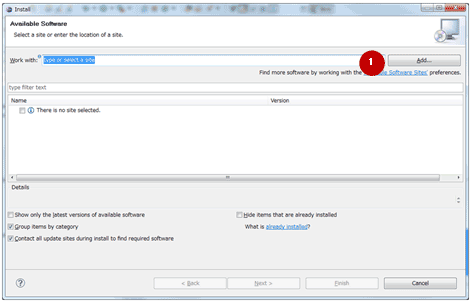
次に,EGitプラグインが配布されているサイトをEclipseに追加します.図1(1)の「Add...」ボタンを選択して,プラグイン配布サイトの追加画面を開きます注1.図2(2)のNameテキスト・ボックスに「EGit」を,図2(3)のLocationテキスト・ボックスに「http://download.eclipse.org/egit/updates」を入力して「OK」ボタンを押すと,プラグインの配布サイトの追加が完了します.
注1:「Duplicate location」というエラーが出る場合は,既にこのプラグイン配布サイトが登録されているということである.そのままInstallウィンドウに戻り,以下の手順を続けてよい.
図2 Add Siteウィンドウ(プラグイン配布サイトの追加画面)
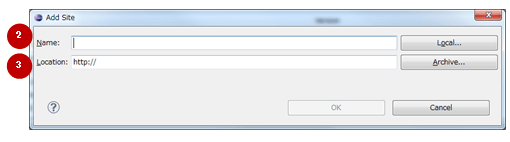
追加が完了すると,元のInstallウィンドウに戻ります.ここで,図3(4)の「Work with」から,先ほど追加したEGit(http://download.eclipse.org/egit/updates)を選択してください.図3(5)に配布サイトが配信しているプラグインの一覧が表示されますが,「Eclipse Git Team Provider」と「JGit」の両方を選択して,「Next」ボタンを押すと,プラグインのインストールが始まります注2.
注2:さらに「Cannot complete the install because one or more required items could not be found. Software being installed: EGit Mylyn 1.2.0.201112221803-r (org.eclipse.egit.mylyn.feature.group 1.2.0.201112221803-r)」などというメッセージが出る場合は,「Eclipse Git Team Provider」を開いて「EGit-Mylyn」のチェックを外すと,インストールできるようになる.「EGit Mylyn」がMylynのバージョン3.5以上の機能を利用しているのに対し,実際にインストールされているMylynのバージョンがそれ以下である場合に,このようなエラーとなる.ここでは「EGit Mylyn」は使わないので,チェックを外してしまって問題ない.
図3 インストールするプラグインの指定